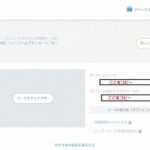ソフトウェア
- obs
- Rekordbox dj
- 配信サービス Periscope
periscopeについてはこの間まとめた記事があるので、そちらを参考にしてください。
機器の接続とフローチャート
機器の接続順のフローチャートはこちら
- マイクの準備
- 音声ケーブル接続
- DDJ-400→オーディオIFの順にUSB接続
- スピーカー電源を上げる
- 各種音量調整
この順番で行っていきます。
音声ケーブル接続時は全ての音量レベルゼロ、電源OFFで作業を行います。ラフな使い方をすると壊れてしまうので、丁寧に気をつけて行っていきましょう。
DDJ-400の準備
PCとコントローラーを接続する前にDDJ-400にマイクを接続します。

スピーカーとオーディオIFの接続
※スピーカーをオフにした状態で配線作業を行いましょう。
汎用性の高いフォン→フォンのラインケーブルを使用します。
スピーカー用のケーブルは配信クオリティには関係がないので音声トラブル無く音が出るケーブルであればぶっちゃけ何でも良いです。
ur22cの背面、アウトプット端子とスピーカーを接続します。
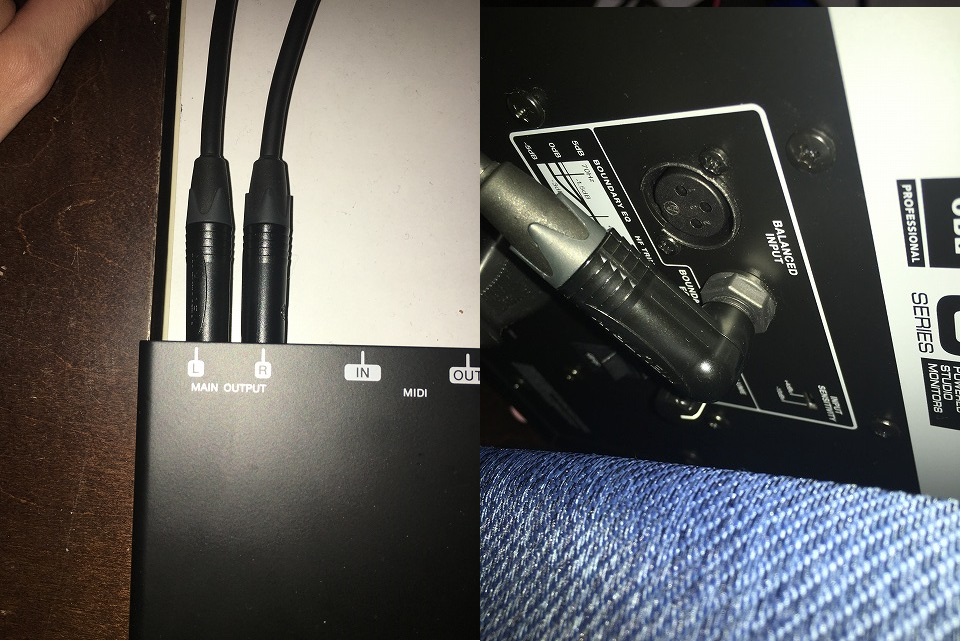
pcdjコントローラーとオーディオIFの接続

MONOスイッチはオフ。ステレオ接続で、LはL、RはRで向きを揃えて接続します。
電源オン
DJコントローラー→オーディオIFの順にUSBケーブルを使ってPCに接続します。
USB接続が完了したらスピーカー電源をONにします。
どうしてもUSBポートが足りない場合はセルフパワー機能付きのUSBハブを使用したり、UR22Cを外部電源に接続するなどの手段を講じてください。
音量調整
必要に応じて各部を微調整していきますが、DDJ-400→マイク→オーディオIF→スピーカーの順番で音を上げていきます。
- DDJ-400の音量設定
Rekordbox→環境設定→オーディオで「デバイス」をDDJ-400 WASAPI に設定します。
この時、PC MASTER OUT(PCの内蔵スピーカーから音を出す機能)はオフにします。

楽曲をロードし、各chのTRIMとMASTERを調整し、クリッピングしない程度に音量を上げます。
ベストは写真のような1時方向のような気がします。

もし、DJプレイをソフトウェア上で録音するのであれば、画面中央の録音メーターが振り切れない程度のMasterボリュームを上げるか、ソフトウェア内のMaster Outを左にドラッグして音量を下げてください。
- マイクの音量設定
各々の声量に合わせてベストな位置を見つけてください。
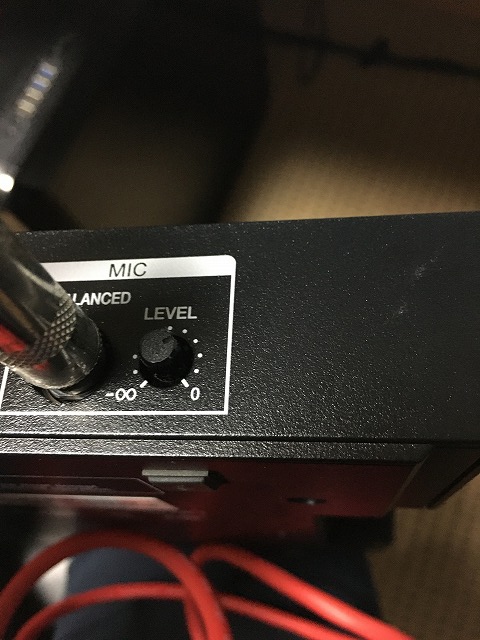
- オーディオIFの音量設定
PEAKランプが点灯しない程度に両チャンネルともGAINつまみを右に回していきます。点灯、あるいは点滅するようなら少し下げます。

- スピーカーの音量設定
GAINがある程度決まったら、ご近所迷惑や自身のモニタリングに影響がない程度の音量に調整します。スピーカーボリュームとオーディオIFのOUTPUTノブを少しずつ大きくします。
スピーカーボリュームもOUTPUTノブも配信の出音には関係がありませんので、味が足りない時に醤油と砂糖を少しずつ足していくようなイメージで少しずつ音を上げていきます。
音がおかしい場合
高周波ノイズ(ピーという音)やホワイトノイズ(サーという音)がする場合、高周波ノイズはオーディオIF入力、ホワイトノイズはオーディオ出力もしくは、スピーカーの出力を上げすぎている可能性があります。
高周波ノイズが気になる場合はノイズの発生源である、マイクもしくはDDJ-400を接続しているチャンネルのGAINを下げて高周波ノイズが出ない域まで音を下げてください。
ホワイトノイズは配信面でそこまで影響しないのですが、気になる場合はオーディオIFのOUTPUT/スピーカーボリュームを低くすれば目立ちにくくなります。
対策してもある程度は発生するので諦めるのが吉ですが、どうしても気になって仕方ない場合は電源系やケーブルをグレードアップするか、周囲の電子機器と間隔をとってください。